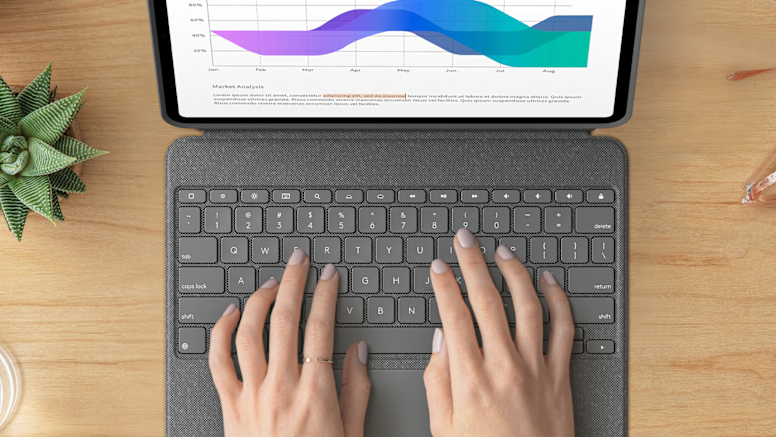Grafittgrå UK English (Qwerty) 13-tommers iPad Pro (M4) : 920-012669
Grafittgrå UK English (Qwerty) 11-tommers iPad Pro (M4) : 920-012777
Grafittgrå US International (Qwerty) 13-tommers iPad Pro (M4) : 920-012833
Grafittgrå US International (Qwerty) 11-tommers iPad Pro (M4) : 920-012831
Grafittgrå Italiano (Qwerty) 13-tommers iPad Pro (M4) : 920-012666
Grafittgrå Italiano (Qwerty) 11-tommers iPad Pro (M4) : 920-012771
Grafittgrå Español (Qwerty) 13-tommers iPad Pro (M4) : 920-012667
Grafittgrå Español (Qwerty) 11-tommers iPad Pro (M4) : 920-012772
Grafittgrå Français (Azerty) 13-tommers iPad Pro (M4) : 920-012663
Grafittgrå Français (Azerty) 11-tommers iPad Pro (M4) : 920-012768
Grafittgrå Dansk/ Norsk/ Svenska/ Suomalainen (Qwerty) 11-tommers iPad Pro (M4) : 920-012773
Grafittgrå Suisse / Schweizer (Qwertz) 13-tommers iPad Pro (M4) : 920-012664
Grafittgrå Suisse / Schweizer (Qwertz) 11-tommers iPad Pro (M4) : 920-012769
Grafittgrå Deutsch (Qwertz) 13-tommers iPad Pro (M4) : 920-012665
Grafittgrå Deutsch (Qwertz) 11-tommers iPad Pro (M4) : 920-012770
Grafittgrå Dansk/ Norsk/ Svenska/ Suomalainen 13-tommers iPad Pro (M4) : 920-012763
Oxford Grey UK English (Qwerty) for iPad Pro 12,9 tommer (5. og 6. gen.) : 920-010214
Oxford Grey UK English (Qwerty) For iPad Pro 11 tommer (1., 2., 3. og 4. gen.) : 920-010148
Oxford Grey US International (Qwerty) for iPad Pro 12,9 tommer (5. og 6. gen.) : 920-010257
Oxford Grey US International (Qwerty) For iPad Pro 11 tommer (1., 2., 3. og 4. gen.) : 920-010255
Oxford Grey Italiano (Qwerty) for iPad Pro 12,9 tommer (5. og 6. gen.) : 920-010212
Oxford Grey Italiano (Qwerty) For iPad Pro 11 tommer (1., 2., 3. og 4. gen.) : 920-010146
Oxford Grey Español (Qwerty) for iPad Pro 12,9 tommer (5. og 6. gen.) : 920-010211
Oxford Grey Español (Qwerty) For iPad Pro 11 tommer (1., 2., 3. og 4. gen.) : 920-010145
Oxford Grey Français (Azerty) for iPad Pro 12,9 tommer (5. og 6. gen.) : 920-010210
Oxford Grey Français (Azerty) For iPad Pro 11 tommer (1., 2., 3. og 4. gen.) : 920-010144
Oxford Grey Dansk/ Norsk/ Svenska/ Suomalainen (Qwerty) for iPad Pro 12,9 tommer (5. og 6. gen.) : 920-010213
Oxford Grey Dansk/ Norsk/ Svenska/ Suomalainen (Qwerty) For iPad Pro 11 tommer (1., 2., 3. og 4. gen.) : 920-010147
Oxford Grey Suisse / Schweizer (Qwertz) for iPad Pro 12,9 tommer (5. og 6. gen.) : 920-010209
Oxford Grey Suisse / Schweizer (Qwertz) For iPad Pro 11 tommer (1., 2., 3. og 4. gen.) : 920-010143
Oxford Grey Deutsch (Qwertz) for iPad Pro 12,9 tommer (5. og 6. gen.) : 920-010208
Oxford Grey Deutsch (Qwertz) For iPad Pro 11 tommer (1., 2., 3. og 4. gen.) : 920-010142